Werbung
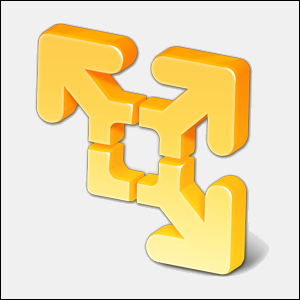 Wir haben viel Aufmerksamkeit auf VirtualBox Verwendung von VirtualBox: BenutzerhandbuchMit VirtualBox können Sie problemlos mehrere Betriebssysteme installieren und testen. Wir zeigen Ihnen, wie Sie Windows 10 und Ubuntu Linux als virtuelle Maschine einrichten. Weiterlesen hier bei MakeUseOf und das aus gutem Grund. VirtualBox ist jedoch nicht Ihre einzige Option zum Erstellen und Verwenden von kostenlosen virtuellen Maschinen. VMware Player, das kostenlose Produkt von VMware, ist für viele Benutzer genauso gut wie VirtualBox. Sie können es sogar VirtualBox vorziehen.
Wir haben viel Aufmerksamkeit auf VirtualBox Verwendung von VirtualBox: BenutzerhandbuchMit VirtualBox können Sie problemlos mehrere Betriebssysteme installieren und testen. Wir zeigen Ihnen, wie Sie Windows 10 und Ubuntu Linux als virtuelle Maschine einrichten. Weiterlesen hier bei MakeUseOf und das aus gutem Grund. VirtualBox ist jedoch nicht Ihre einzige Option zum Erstellen und Verwenden von kostenlosen virtuellen Maschinen. VMware Player, das kostenlose Produkt von VMware, ist für viele Benutzer genauso gut wie VirtualBox. Sie können es sogar VirtualBox vorziehen.
Wenn Sie sich nicht sicher sind, was eine virtuelle Maschine ist, lesen Sie sie unbedingt Was ist eine virtuelle Maschine? Was ist eine virtuelle Maschine? Alles, was Sie wissen müssenMit virtuellen Maschinen können Sie andere Betriebssysteme auf Ihrem aktuellen Computer ausführen. Folgendes sollten Sie über sie wissen: Weiterlesen . Wir haben auch behandelt Eine Liste der kreativen Verwendungszwecke für virtuelle Maschinen
5 Kreative Anwendungen für eine virtuelle Box, die Sie wahrscheinlich nie in Betracht gezogen habenProbieren Sie Android, Windows 8, jede Live-CD und mehr auf Ihrem Computer aus, ohne Ihren Bootloader (oder noch schlimmer) durcheinander zu bringen. Mit VirtualBox ist es einfach, wenn Sie kreativ denken. VirtualBox bietet Ihnen eine einfache Möglichkeit, ... Weiterlesen . Du kannst sogar Verwandeln Sie Ihren aktuellen PC in eine virtuelle Maschine Verwandeln Sie Ihren alten geschäftskritischen PC in eine VM, bevor er stirbtWenn Sie einen älteren PC haben, auf dem wichtige Software ausgeführt wird, können Sie dieser Software am besten neues Leben einhauchen, indem Sie die Hardware vollständig weglassen - Sie können Ihre vorhandene ... Weiterlesen Sie haben also auch nach dem Tod Zugriff darauf.Spieler vs. Arbeitsplatz
VMware Player läuft unter Windows und Linux. Es gibt keinen VMware Player für Mac OS X - VMware würde es vorziehen, wenn Benutzer ihr kostenpflichtiges Mac-Virtualisierungsprogramm VMware Fusion verwenden. (Wenn Sie ein Mac-Benutzer sind, können Sie VirtualBox natürlich jederzeit kostenlos verwenden.)
Player war ursprünglich als Barebone-Produkt für Heimanwender gedacht. Während Sie in der ersten Version nicht einmal Ihre eigenen virtuellen Maschinen erstellen konnten, hat VMware Player im Laufe der Zeit mehr Funktionen hinzugefügt. Es bietet jetzt die Möglichkeit, virtuelle Maschinen zu erstellen, Gastbetriebssysteme zu installieren und Ihre virtuellen Maschinen zu verwalten. Sie können die Hardware der virtuellen Maschinen ändern, obwohl die kostenpflichtige VMware Workstation mehr Einstellungen bietet. Wenn Sie die Drecksarbeit nicht selbst erledigen möchten, können Sie dies tun "Virtuelle Appliances" herunterladen So testen Sie Wordpress, Joomla & More schnell und kostenlos in einer virtuellen Maschine mit BitnamiWir haben bereits über das Einrichten eines lokalen Servers gesprochen, aber der Prozess ist immer noch ziemlich kompliziert und Es gibt viele Macken und Inkompatibilitäten, wenn Sie versuchen, es unter Windows auszuführen, was zu nichts führt aber... Weiterlesen - vorgefertigte virtuelle Maschinen, die Sie online finden.
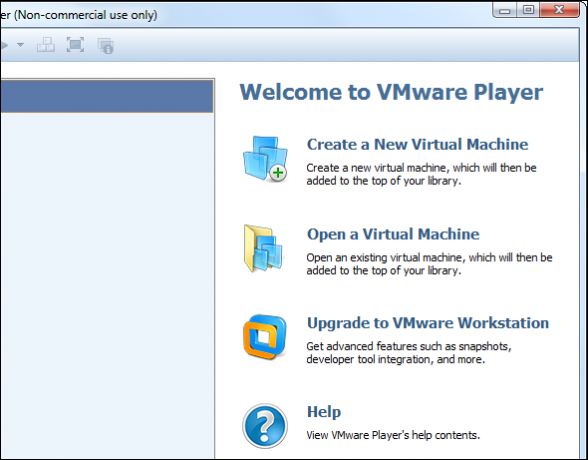
Der Player bietet auch die Möglichkeit, Dateien per Drag & Drop von und zu den virtuellen Maschinen zu ziehen, um sie einfach freizugeben, die 3D-Beschleunigung zu aktivieren und den „Unity-Modus“ zu verwenden Machen Sie Fenster von einer virtuellen Maschine zu einem Teil des Desktops Ihres Host-Betriebssystems Nahtloser Modus von VirtualBox: Kombinieren Sie zwei Betriebssysteme zu einem Desktop Weiterlesen und die meisten anderen Dinge tun, die ein durchschnittlicher Heimanwender mit virtuellen Maschinen tun möchte.
Was ist der Haken? VMware Player kann nur für nichtkommerzielle Zwecke verwendet werden. Es fehlt auch die Möglichkeit, "Snapshots" und "Klone" einer virtuellen Maschine zu erstellen. Einige der erweiterten Hardwareeinstellungen sind ebenfalls nicht verfügbar. Wenn Sie jedoch ein Heimanwender sind, der diese Funktionen in VirtualBox nie verwendet, sollten Sie Player ausprobieren.
Warum VMware Player?
Angesichts der Tatsache, dass VirtualBox mehr Funktionen auf dem Papier bietet, warum sollte jemand VMware Player verwenden? Es ist anekdotisch, aber ich habe festgestellt, dass VMware Player in der Vergangenheit einfacher zu verwenden, kompatibler und weniger fehlerhaft ist. Ich habe auch festgestellt, dass Funktionen wie Drag-and-Drop-Dateiübertragungen und das Anschließen von USB-Geräten in VMware einfacher einzurichten sind. Die Benutzeroberfläche ist etwas sauberer als die von VirtualBox - obwohl sie einige weniger Funktionen bietet.
VMware Player bietet auch einige nette Funktionen, die VirtualBox nicht bietet. Die einfache Installation spart Zeit, da automatisch eine unbeaufsichtigte Installation durchgeführt wird, wenn Sie mit der Installation eines erkannten Betriebssystems beginnen. Zum Beispiel, wenn Sie installieren Windows 7 Das Windows 7: Ultimate GuideWenn Sie Angst haben, ein Upgrade von Vista oder XP durchzuführen, weil Sie der Meinung sind, dass es völlig anders ist als Sie es gewohnt sind, sollten Sie dieses neue Handbuch lesen. Weiterlesen In einer virtuellen Maschine stellt VMware Ihnen zu Beginn der Installation einige Fragen und schließt die Installation dann selbst ab, wobei die Fragen automatisch entsprechend beantwortet werden.
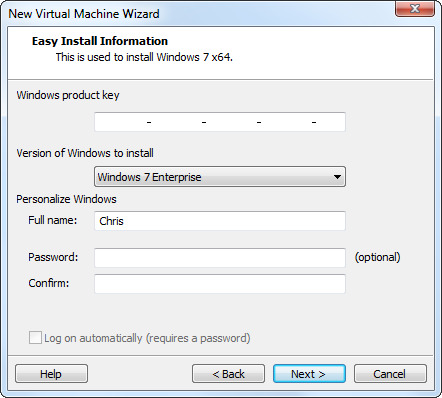
Wenn Sie mit VirtualBox zufrieden sind, ist das in Ordnung. Wenn Sie jedoch auf Probleme stoßen, können Sie stattdessen VMware Player ausprobieren. Wir haben keine harten Benchmarks gesehen, die die beiden vergleichen. Es ist möglich, dass die schnellere, stabilere und rundum bessere Version von der verwendeten Hardware und den verwendeten Betriebssystemen abhängt.
Verwenden von VMware Player
Die Verwendung von VMware Player ist einfach. Klicken Sie in der Anwendung auf den Link "Virtuelle Maschine erstellen". Sie werden aufgefordert, eine Installations-CD oder eine Installations-CD einzugeben eine ISO-Datei Was sind ISO-Dateien und wie können Sie sie in Windows 7 kostenlos erstellen, verwenden und brennen?ISO-Dateien können von jeder CD oder DVD erstellt werden, die Sie herumliegen. Sie werden als "Disc-Images" bezeichnet, da sie ein genaues Image einer Disc sind. Eine ISO-Datei enthält eine genaue Darstellung der ... Weiterlesen . Wenn VMware Player die Disc erkennt und das zu installierende Betriebssystem kennt, wird Easy Install verwendet, um das Betriebssystem schnell zu installieren. Geben Sie die Informationen ein und sobald Sie beginnen, Alt + Tab Holen Sie mehr aus Windows 7 heraus ALT + TAB App Switching: Tricks, die Sie nicht kanntenAlt + Tab bietet mehr als nur das Drücken von Alt + Tab, um zwischen Fenstern zu wechseln. Es gibt eine Vielzahl versteckter Tastaturkürzel, mit denen der Alt + Tab-Umschalter schneller und einfacher zu bedienen ist. Es gibt auch Möglichkeiten, ... Weiterlesen von VMware Player entfernt sein oder Ihren Computer für eine Weile verlassen - VMware Player übernimmt die Installation selbstständig. Wenn die einfache Installation nicht unterstützt wird, können Sie das Betriebssystem normal installieren.
Bevor die Installation beginnt, können Sie die von VMware Player verwendete virtuelle Hardware anpassen. VMware Player wird jedoch versuchen, die besten Einstellungen selbst auszuwählen, sodass Sie die Standardeinstellungen wahrscheinlich in Ruhe lassen können.
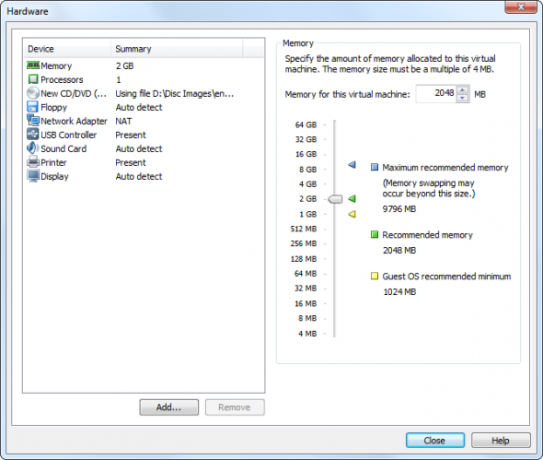
Die von Ihnen installierten Betriebssysteme werden in der Liste im Hauptfenster von VMware Player angezeigt. Sie können wie bei anderen Programmen für virtuelle Maschinen auf eine virtuelle Maschine doppelklicken, um sie zu starten. Sie können auch die Hardwareeinstellungen der virtuellen Maschine ändern, obwohl viele Einstellungen nur geändert werden können, wenn die virtuelle Maschine vollständig ausgeschaltet ist.
VMware Player verfügt über eine recht einfache Benutzeroberfläche. Sie können die Optionen in der Symbolleiste verwenden, um den Vollbildmodus zu aktivieren und den Unity-Modus zu aktivieren (wobei Das Fenster einer virtuellen Maschine wird direkt auf Ihrem Hauptdesktop angezeigt. Schließen Sie USB-Geräte an und trennen Sie sie von der virtuellen Maschine Mehr.

VMware Player und VirtualBox sind beide auf aufgeführt unsere beste Windows Software Seite Die beste PC-Software für Ihren Windows-ComputerMöchten Sie die beste PC-Software für Ihren Windows-Computer? Unsere umfangreiche Liste enthält die besten und sichersten Programme für alle Anforderungen. Weiterlesen Hier sammeln wir die besten Anwendungen, die wir für Windows finden. Schau mal!
Welches Programm für virtuelle Maschinen bevorzugen Sie? Verwenden Sie VMware Player, VirtualBox oder etwas anderes? Hinterlasse einen Kommentar, um deinen Favoriten zu teilen und was ihn zum besten macht.
Chris Hoffman ist ein Tech-Blogger und Allround-Techniksüchtiger, der in Eugene, Oregon, lebt.